学生の皆さんがChatGPTで学習や課題の作成をよりよくする5つの方法
はじめに
ChatGPTは近年導入されたばかりなので、未だにたくさんの人々の話題が尽きることはありません。このAI生成のチャットボットは、使用者にとって、会話形式で相互作用をもたらす、素晴らしいプラットフォームです。あらゆる分野において役立つツールであり、最も恩恵を被る者のひとつが学生の皆さんです。ChatGPTは、今まさに、学生の皆さんが勉強をしたり、課題を作成したり、ビジネスプランを立てたり、そして履歴書を作成することにおいて、革命を起こしている真っ最中なのです。
この記事では、最近話題となったChatGPTとPDF編集ソフト「PDFelement」を使って勉強や課題の作成がやりやすくなる5つの主な方法についてご説明します。
▶以下のボタンをクリックしてPDFelement を無料ダウンロードできます。
目次:
1.ChatGPTで授業中にノートを取る
学生の皆さんは、試験に対して用意周到な準備をする必要があるでしょう。このことを忠実に行えば、試験に向けての準備の要件は十分満たされます。数多くの教師が、授業計画の作成に苦心して、学生の皆さんが、授業中に正しく行えるように工夫しています。しかし、AI技術がそのような様相を変化させつつあるのです。
PDFelementを使って、学習計画を考えたり、ノートを取ったり、その他の関連する学習課題を作成することができます。それらが可能になるのは、作成した文章等をドキュメント内に変換することができる、素晴らしいPDFの機能があるおかげです。PDFelementは、進歩したツールであり、ChatGPTにも統合されています。
同一のプラットフォーム内でPDFelementとChatGPTの両方を用いての学習を思い描くことができます!
PDFelementを使えば、それら教材の編集、作成、変換を行ったり、文書への注釈付けや、プリントアウト、保護や共有が可能であり、また、文書の併合や圧縮、そして読解も可能です。
その一方で、ChatGPTの使用で、容量が大きいPDFファイルを解析したり、質問を投げかけたり、または要約することで、わかりやすい授業の要領を得ることができます。これは、すべての教師たちが求めていた技術であり、学生である皆さんの側からしてみれば、授業について行けなくなったとしても、理解するための余裕が生まれます。
ChatGPTをPDFelementに取り入れると、便利な機能が生まれます。それは、両ツールへの登録がひとまとめで解決できるというもので、ChatGPTへログインするための別アカウントを作成する必要がありません。
ChatGPTを用いての授業中のノートの取り方
PDFelementに取り入れたChatGPTで作成した図で表した下記のステップは、授業の内容の書き取り、試験や課題へのプランの作成といった、学習上において必要な物事を説明したものです。
ステップ1
まずはじめに、PDFelement内の目的のPDFファイルを開きます。
ステップ2
PDFファイルをダウンロードすると、左下部にロボットのアイコンがあるはずです。これは、ChatGPTに搭載されたWondershare PDFelementのAIリーディングアシスタントのアイコンです。このアイコンをクリックして、ChatGPTのウィンドウを開きましょう。
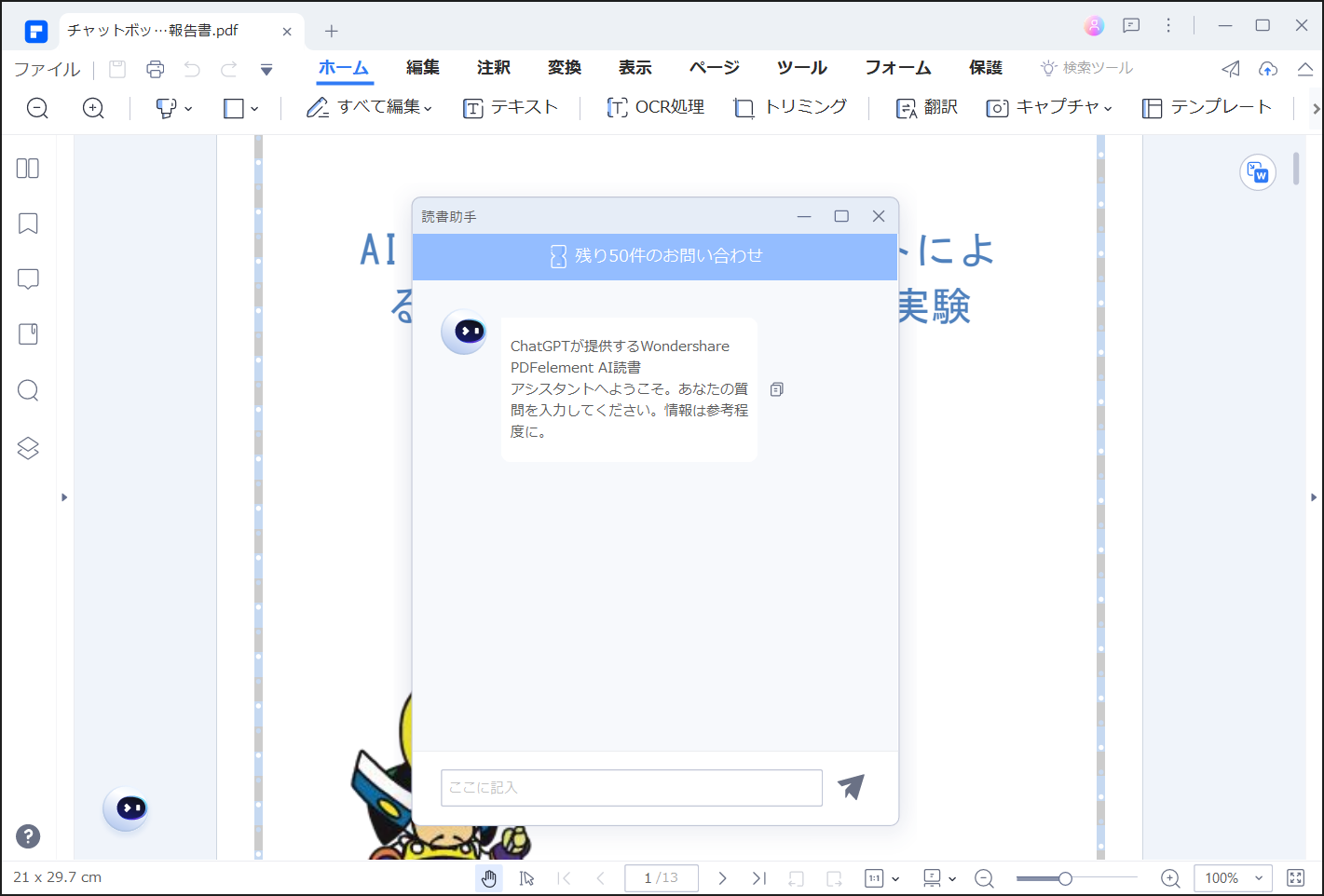
ステップ3
ChatGPTの文書入力範囲に、適切なコマンド文を入力して、PDFからから授業のノートを取るように要求します。このPDFで、試験対策の問題の作成や、その他の学習関連のコンテンツの作成が可能です。それらのコンテンツをコピーして、そこから新たなPDFファイルを作成しましょう。
2.ChatGPTを使って長い文章を翻訳したり 要約することができます
ChatGPTは、長い文章を短く、読みやすい文章に変換したり、要約することにおいて、強力な効果を発揮するツールです。それらの作業を自ら追求して行うのは、手間や時間がかかります。大多数の学生が、自身のレポートのために相応しい内容を探すことに、夜を徹することがあります。
自分が望むような内容のレポートを書くために、容量の大きなファイルを読むというのは、決してたやすいことではありません。気力や実行力があったとしても、困難な問題に突き当たるのは、時間の問題です。こんなときに、ぴったりと必要としている役割を果たしてくれるのがChatGPTなのです。
長文の記事を、ほんの数秒で要約することもできます。大容量のテキストの内容を解析して、このツールの知能を以て、最適な形に要約します。このツールは、記事の要点を掴んで、その要点を形式的に表すのです。
こうして、長文の記事から適切な内容を抽出し読み取ることが、ずっと簡単かつ便利になるのです。さらに、ChaGPTは、文書をある言語から別の言語に翻訳することも可能です。
このAI生成のプラットフォームは、多様な言語から成る膨大なデータセットを以て、コンテンツを正確に翻訳する機能が備わっているのです。
それゆえに、言語ソースのコンテンツに困ることはありません。それはつまり、ChatGPTを使用すれば、気力や時間が損なわれることはなく、リソースが保たれるということなのです。
PDFelement内のChatGPTを用いて文章を翻訳する方法
下に図で表したのは、ChatGPTで長い文章を翻訳するためのステップです。
ステップ1
まず、PC上に Wondershare PDFを開きます。 "Open PDF"ボタンをクリックし、翻訳しようと思うPDFファイルの文書をアップロードします。
ステップ2
PDFelementのインターフェースに文書がアップロードされたら、チャット欄にカーソルを合わせ、「○○を日本語に訳してください」というコマンド文を入力します。
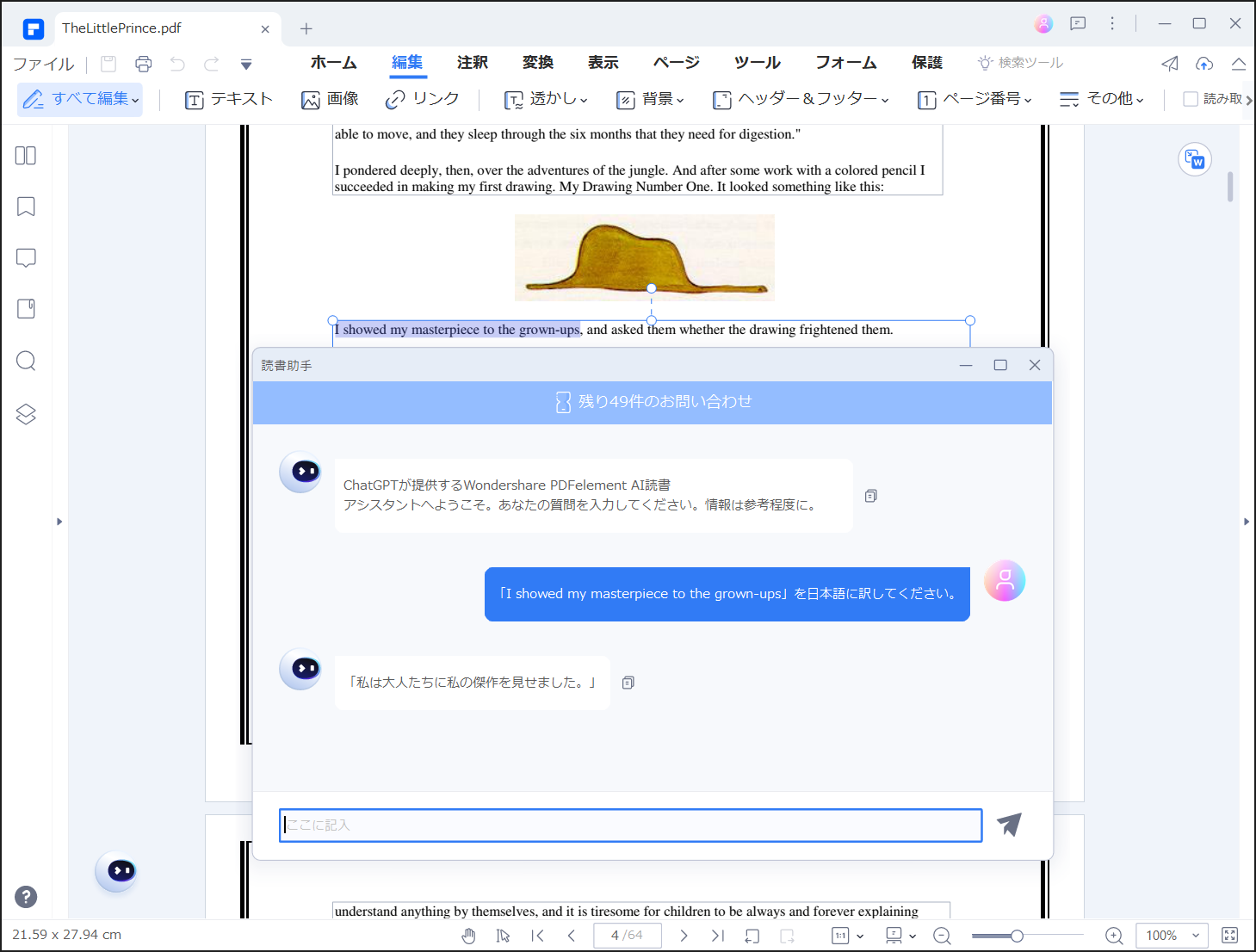
ステップ3
"Send"ボタンをクリックすると、訳文が表示されます。その表示結果をコピーすることができます。
3.ChatGPTで行う試験勉強
試験勉強というのは決して楽なものではありません。特定の学習題材についての適切な内容を再び見直したり、情報を集めたりすることは気の遠くなるような作業です。特に、勉強をする時間がないとなるとなおさらです。ひとつのPDFファイルからまた別のファイルへと、重要な内容のポイントを探すのに行き来したり、問題を解くのに躍起になることでしょう。
それら全ての苦労はもう忘れることになります。ついに、ChatGPTを使うことで、それらの問題がしっかり解決され、試験勉強がずっと簡単なものになります。
その秘訣は、ChatGPTと連携した Wondershare PDFelemenの最新バージョンをインストールすることなのです!
PDFelementsのプラットフォームでPDFファイルを途切れることなく読むことができ、その一方で、ChatGPTで文章の要約、翻訳、問題の解答、計算、そして入力した質問への回答が可能なのです。
便利な点は、ChatGPTにログインするための別のアカウントを作る必要がないということです。アカウントは PDFelementに統合されています。
4.ChatGPTで就職活動のための履歴書と志望動機書の作成に使おう
職探しは気が遠くなるような作業であり、学生の皆さんはうんざりするものであると考えていることでしょう。特に、適切なテクノロジーを使用していないとなるとなおさらです。履歴書のクオリティを向上させ、時間や労力が必要な求職活動に見合うように仕立て上げましょう。その他に大変なことは、応募した仕事の選考課程を調べたり、自分に適した職業を探すということも気苦労が多いものです。
幸いなことに、いくつかのツールを使えば、職探しのための履歴書や志望動機書の作成が簡単になります。インターネットにアクセスしてこれらのツールについて検索すれば、たくさんの検索結果がスクリーン上に表れます。それらのツールとしては、yagish(やギッシュ)、電子履歴書、できる履歴書、そしてCheerCareer Web履歴書等といったものが挙げられます。それらをリストにすると長くなってしまいます。
それらのウェブサイトは役に立つものですが、ChatGPTは、こうした日々進化する分野の中において革新的な役割を果たしてくれます。このツールの性能は、様々な素材を用いて、求めている仕事のために最適な履歴書を作成できるというのですから、驚くべきものです。
必要な詳細を入力するだけで、ChatGPTに最適な履歴書を作成するように求めることができます。また、PDFelementでたやすく履歴書の各項目を書き込むことができ、たった数秒で、この二つのツールで、就職に繋がる素晴らしい履歴書を作成することが可能です。
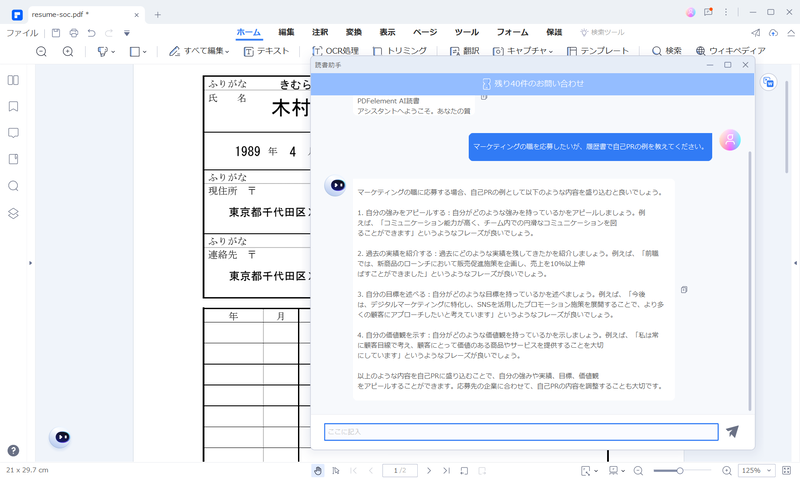
また、志望動機書の作成も可能です。適切な情報を入力してみれば、その結果作成されたものに、あっと驚くことは間違いありません。ChatGPTは優れたツールですが、作成された履歴書をそのまま使用しないことが常に重要です。
作成された履歴書の、不必要な箇所や間違っている箇所を校正したり削除することができます。そうでなくとも、ChatGPTによって作成された履歴書や志望動機書は、最上級のクオリティを誇ります。
5.ChatGPTを使ってビジネスプランを立案したり、自分自身のビジネスを始めることができます
ビジネスプランの立案はどの学校においても共通した分野であり、学生の皆さんはそれらの作成が大変なものであるという認識をお持ちでしょう。しっかりと構成を考えて、適切な内容のビジネスプランを作成するということは、面倒で時間のかかる作業になりがちです。
まずはじめに、どのようなビジネスが自分に最も適しているのかについて暗中模索しなければなりません。一日中名案を生み出すために考察しても、何も決まらず、納得する成果が得られません。このような経験はあまり良いこととは言えません。また、こうしたことで躓きたくはないでしょう。
幸いなことに、ChatGPTの使用で、そういった作業が簡単になります。完璧なものではありませんが、ビジネスプランのためのインスピレーションを与えてくれて、素晴らしい案を作成するための助けになります。
ビジネスプランの最も核心的なアイデアや構成、適切な内容の提供を求めることができます。そうすれば、良質なビジネスプランを作成するために、数々のウェブサイトや書物を参照する必要はなくなります。ChatGPTに、アイデアの断片や、最適なビジネスプランの提供を求めることができるのです。
自分自身のビジネスを推進して始めたいのであれば、ChatGPTは、ずっと有用で素晴らしいツールです。どのようなビジネスが最適なのか、どのように開始すれば良いのか、課題となる事は何か、費用の試算は幾らか、弁護士費用は幾らか、開業可能な場所はあるか、そして、ビジネスのアイデアに纏わるあらゆる事について問いかけることができます。
ChatGPTからより良い回答結果が得られるように、問いかける事項の枠づくりをしっかり行いましょう。
ChatGPTを用いてのビジネスプランの作成の方法
下記のステップは、ChatGPTを用いてのビジネスプランの作成の方法です。
ステップ1
カーソルを合わせて、PDFelement内の大きなPDFファイルを開きます。ファイルが開いたら、ページの左下部のChatGPTのアイコンをクリックします。それとは別に、 PDFelement Template Mallからビジネスプランのテンプレートを検索することが可能です。
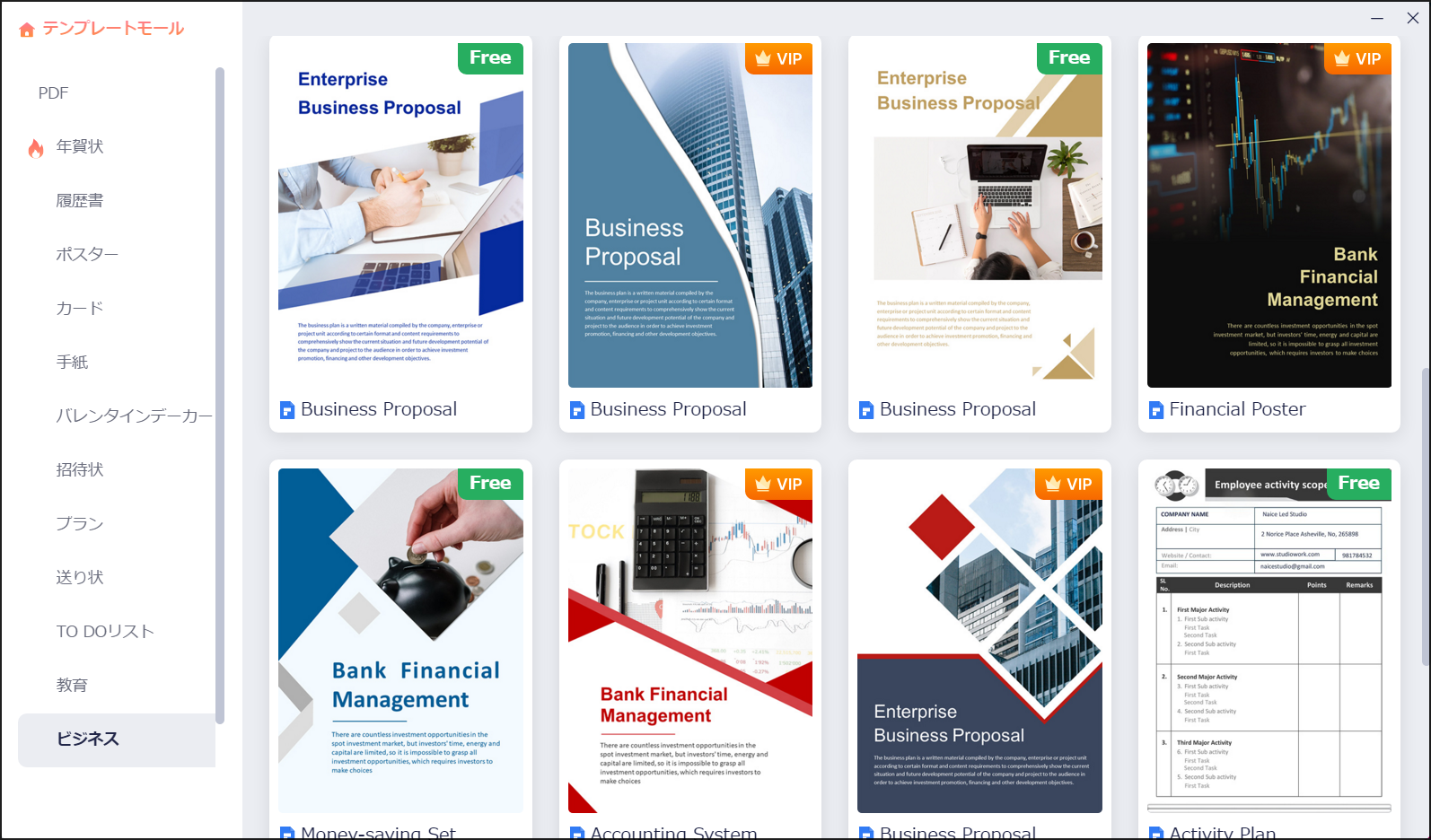
ステップ2
ChatGPTのウィンドウから、テキスト範囲にコマンドを入力して、自分のビジネス案に必要な要素についての知識をより多く手に入れ、ビジネスプランを構築するように要求します。
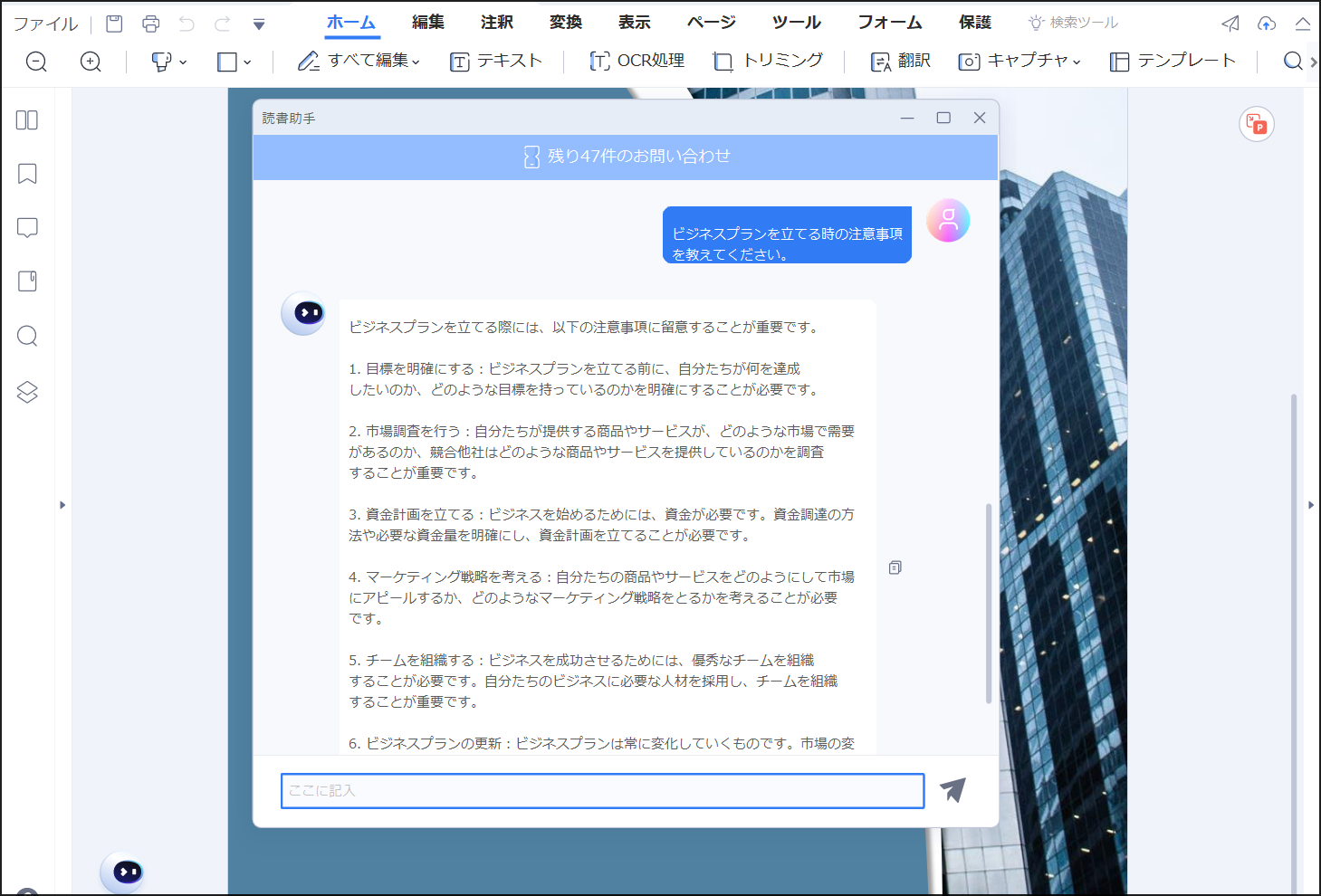
ステップ3
AIアシスタントに、自分のビジネスプランの中のあらゆる分野についての草案の作成を要求できます。
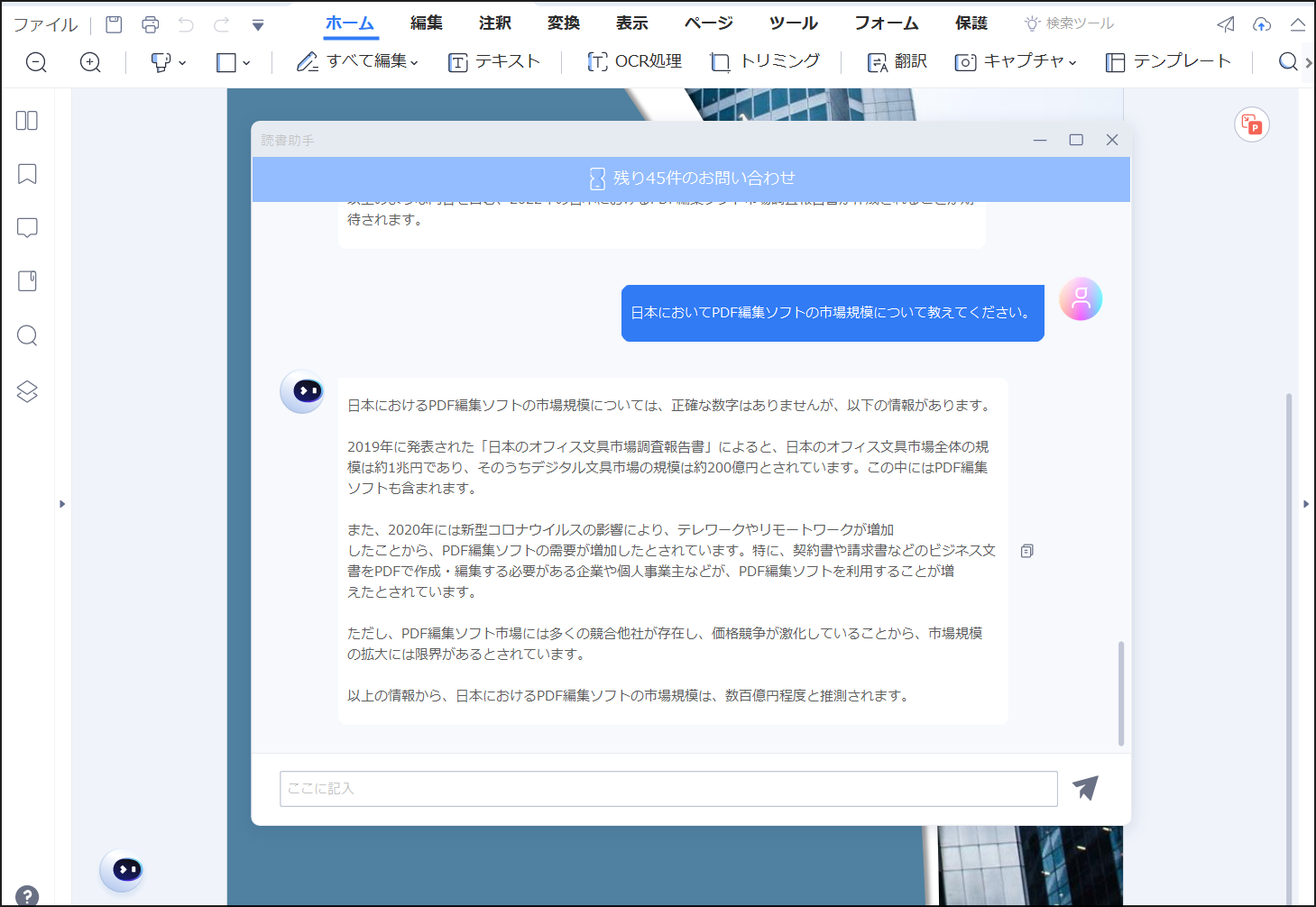
ステップ4
回答結果をコピーして転送し、要約した形でPDFファイル内に納めます。
→関連記事:ChatGPTを活用して仕事や勉強を効率化する方法
→関連記事:英語の添削に使えるツールのおすすめ10選。有料・無料を含めて厳選しました。
まとめ
偏見ではなく、ChatGPTは学生の皆さんにとって素晴らしいツールだと言えます。情報素材が豊富で、問題を解決するための多様な用途があります。しかし、ChatGPTそれだけでは効果はありません。最新バージョンのChatGPTと連携したWondershare PDFelementがあるからです。PDFelementは、学習上の素材を読解して処理し、皆さんのニーズに合わせてくれる素晴らしいプラットフォームを提供してくれます。ChatGPTを使って、文章を翻訳したり、質問を投げかけたり、自分が作成した文章を要約することができます。なんと素晴らしい組み合わせでしょうか! Wondershare PDFelement の最新バージョンをダウンロードして、以前にはないほど学習を効率化しましょう。



役に立ちましたか?コメントしましょう!